 設定
設定
通知の設定
HotBiz8 / TimeBizにおいて、各機能に更新があった場合の通知の設定を行います。
通知設定
各機能において、プッシュ通知、メールアドレス1・2、安否確認用メールアドレスへの通知の有無を選択することができます。
「登録する」をクリックすると反映されます。
未読のメッセージがあるときの設定に関しては、通知の間隔を指定してください。
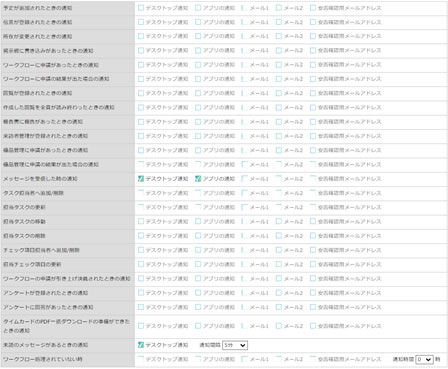
未読のメッセージがあるときの通知
「未読のメッセージがあるときの通知」の項目においては、通知の間隔をセレクトボックスから選択する必要があります。
間隔は[ 5分 / 10分 / 15分 / 30分 / 45分 / 1時間 ]から選択してください。
こちらの通知設定は、デスクトップ通知のみ設定できます。
ワークフロー処理されていない時
ワークフローの処理において、設定期間を過ぎても処理がされない際に自動で通知が送信されます。
通知の時間をセレクトボックスから選択する必要があります。
※スマートフォンでの表示の場合はデスクトップ通知機能を利用・設定することができません。
アラームの設定
各機能において設定されたアラームに対して、デスクトップ通知、アプリの通知、メールアドレス1・2、安否確認用メールアドレスへの通知の有無を選択することができます。
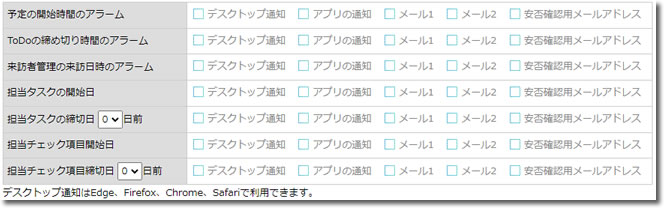
※スマートフォンでの表示の場合はデスクトップ通知機能を利用・設定することができません。
プッシュ通知設定
プッシュ通知設定を行うことでブラウザやスマートフォンでプッシュ通知を受け取れるようになります。
通知を受信する端末を登録する (PCでプッシュ通知を受け取る)
1. 通知を受信したいブラウザやスマートフォンでプッシュ通知設定画面( [設定] > [通知の設定] >
[プッシュ通知設定] )を開き、「このブラウザを登録」ボタンを押します。
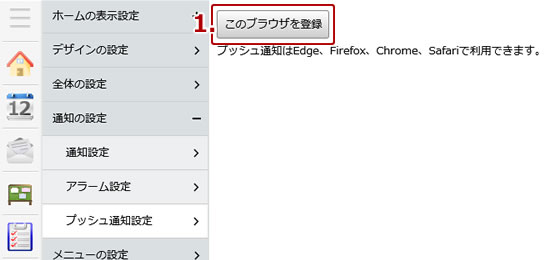
2. 設定名を入力します。
3. 在籍時に通知を受け取るか設定します。
4. 不在時に通知を受け取るか設定します。
5. 「登録」ボタンを押します。
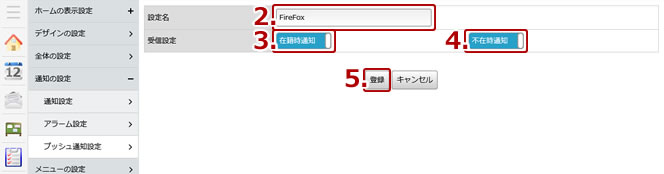
登録が完了しました。
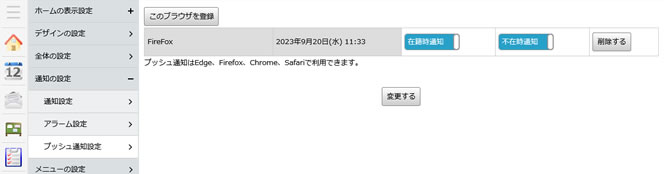
スマートフォンで HotBiz8 を PWA アプリ化して端末を登録する
(スマートフォンでプッシュ通知を受け取る)
ウェブサイトをホーム画面に追加したものを PWA(プログレッシブウェブアプリ)と呼びウェブアプリを
ネイティブアプリのように使用することができます。
通知を受信した際にアイコン上に HotBiz8 の新着情報の件数が表示されます。

iPhoneの場合
iPhone で通知を受け取る場合は、iPhone 本体のバージョンが iOS16.4 以上の端末でHotBiz8 のウェブサイトをホーム画面に追加する必要があります。
1. safari などのブラウザで HotBiz8 でログインを行い「共有」ボタンを押します。
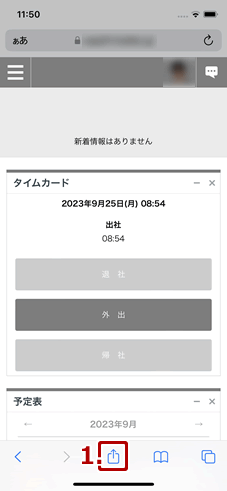
2. メニューの「ホーム画面に追加」を押します。
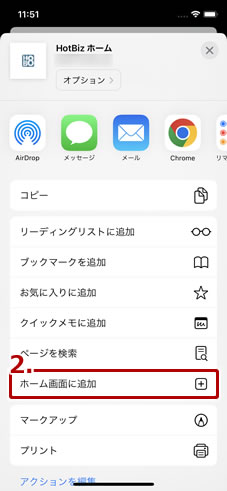
3. 「追加」を押します。
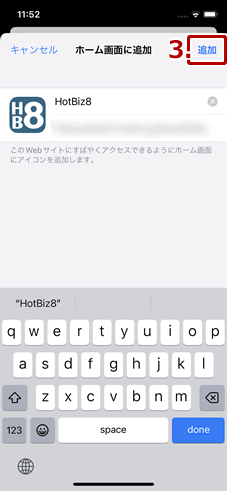
4. HotBiz8 のアプリが追加されます。
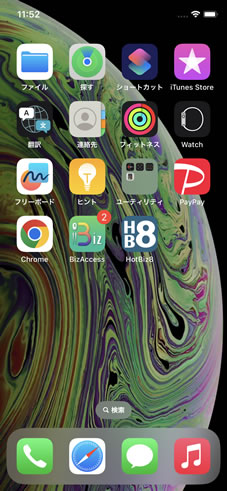
5. 追加されたアプリを起動してログインします。
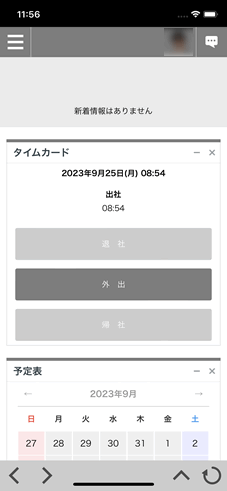
6. プッシュ通知設定画面( [設定] > ▽を押す >[通知の設定] >[プッシュ通知設定] )を開き、「このブラウザを登録」ボタンを押します。
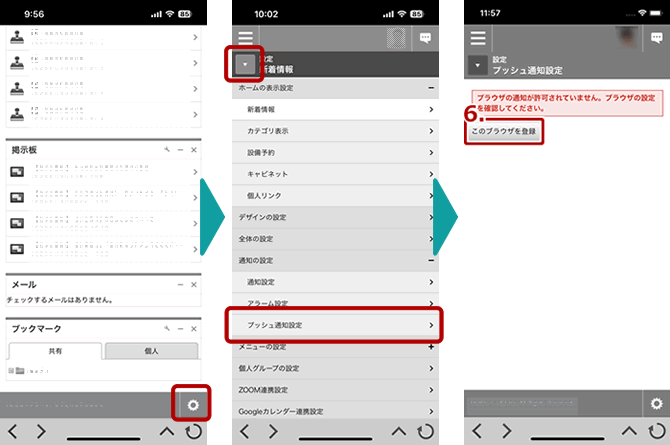
7. 設定名を入力します。
8. 在籍時に通知を受け取るか設定します。
9. 不在時に通知を受け取るか設定します。
10. 「登録」ボタンを押します。
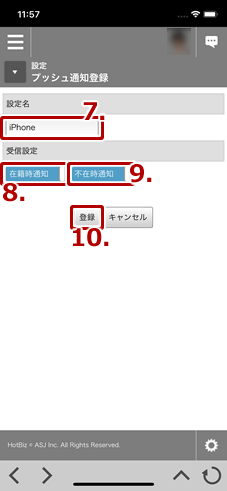
※ iOS端末のブラウザでプッシュ通知設定を開いている場合は、ブラウザの登録が行えません。
11. 「許可」ボタンを押します。
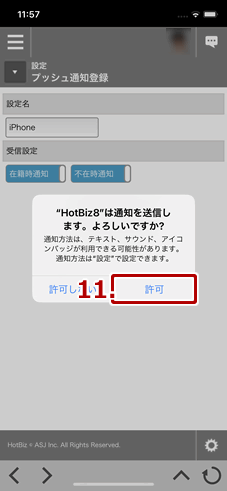
プッシュ通知を受け取る設定が完了しました。
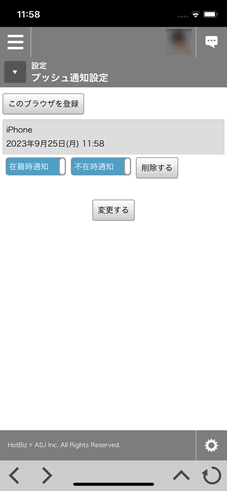
※プッシュ通知設定が完了しましたら、「通知設定」画面でプッシュ通知を受ける項目にチェックをいれてください。
※通知設定で設定した内容はPCと共有されます。
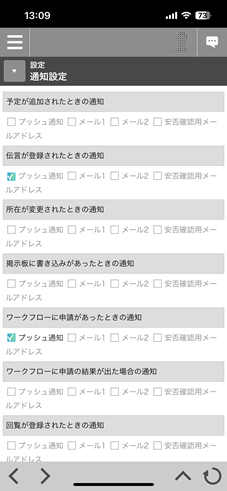
Androidの場合
Android ではアプリ化しないでも、Google Chrome などのブラウザからプッシュ通知設定の登録を行うことで通知を受信することができます。
アプリ化する場合は、下記の手順で行ってください。
1. Google Chrome であれば HotBiz8 にログインした後に右上のボタンを押します。
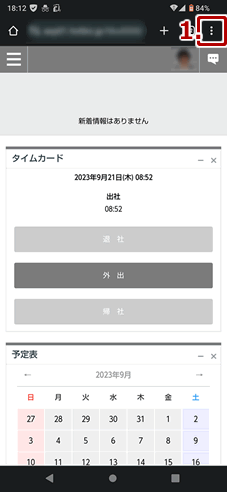
2. メニューの「アプリをインストール」を押します。
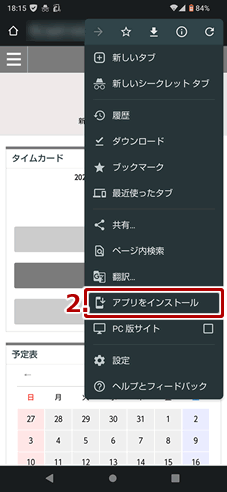
3. 「インストール」を押します。
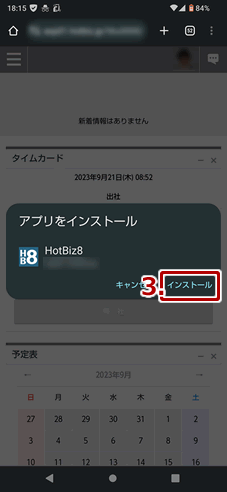
4. HotBiz8 のアプリが追加されます。

5. 追加されたアプリを起動してログインします。
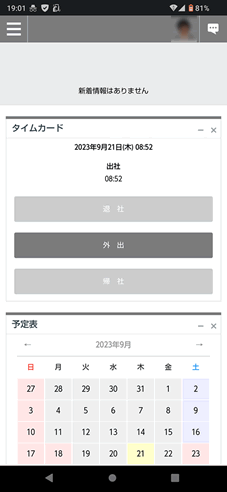
6. プッシュ通知設定画面( [設定] > [通知の設定] > [プッシュ通知設定] )を開き、「このブラウザを登録」
ボタンを押します。
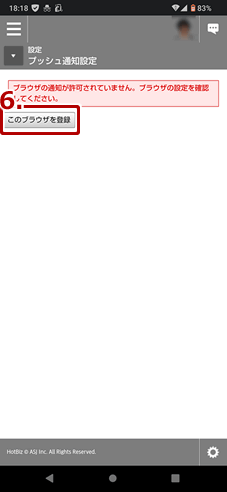
7. 設定名を入力します。
8. 在籍時に通知を受け取るか設定します。
9. 不在時に通知を受け取るか設定します。
10. 「登録」ボタンを押します。
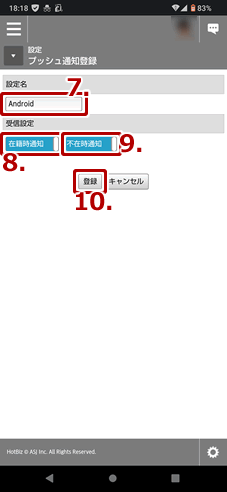
11. 「許可」ボタンを押します。
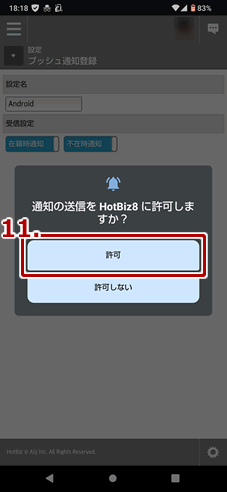
登録が完了しました。
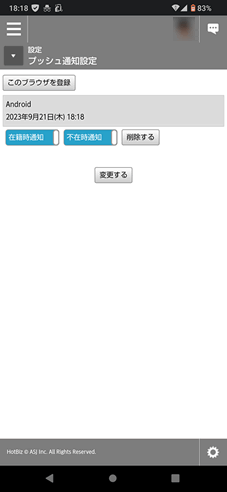
注意事項
-
ブラウザの HotBiz8 のキャッシュを削除したり、iPhone でホーム画面に追加したアプリを削除するなどを行うと通知を受信できなくなることがあります。
プッシュ通知設定画面に登録されている端末で、通知が受信出来なくなっている場合以下のように
「!現在通知を受信できていません」という文言が表示されます。
- PCでメッセージの通知を受信してクリックした際、メッセージウィンドウを開いていなかった場合
初回のみブラウザからポップアップの許可を求められることがありますので、許可を行ってください。
